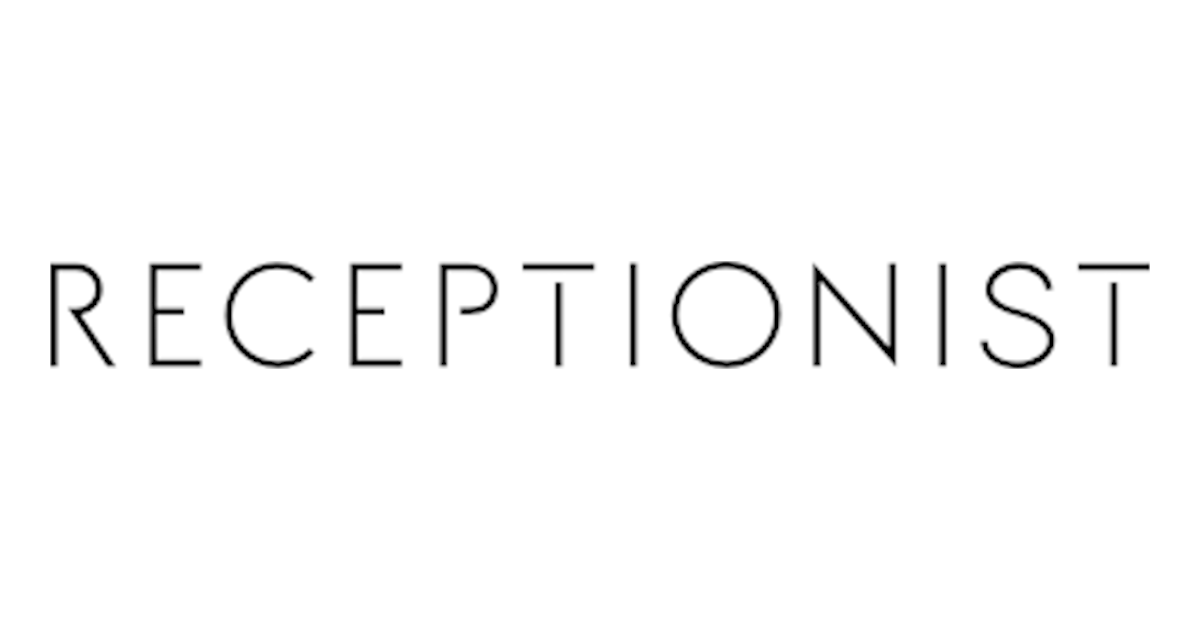
くらめその情シス:オフィスの受付をRECEPTIONISTでスマート化しました。
この記事は公開されてから1年以上経過しています。情報が古い可能性がありますので、ご注意ください。
はじめに
こんにちは。上越オフィスの徳道です。実に半年ぶりのブログ投稿は情シス関連です。
今回はオフィスの受付をiPadにして、電話や受付担当者がいなくても大丈夫!という仕組みの導入についてのお話しです。もしかすると総務関連の方にも気になる?お題目かもしれません。
受付って人手がかかりますね
おかげさまで弊社を訪問されるお客様が増えてきております。また荷物の受け取りも増えたことで、来訪者の受付回数が急増してきていました(本社では1日30回以上になる日もあります)。
これを人手で捌く…となると結構な工数がかかります。エントランスが複数か所あり、総務とフロアが分かれているので電話や呼鈴の都度、別のフロアに移動して案内して、担当者を呼び出して…大変ですね。
地方オフィスではそもそも総務専任者がいないところもあり、受付業務が総務の重荷になってきていました。
受付省力化をSaaSで
そこで経営側から受付の無人化、スマート化をしよう!ということで白羽の矢が立ったのがこちら。
RECEPTIONIST株式会社(導入時:ディライテッド株式会社)のRECEPTIONISTです。
導入の決め手は
- 初期検証が容易(10人、iPad1台まで無料)
- 設定がシンプルでわかりやすい
- スタイリッシュ
- Slackと連携できて応対確認やヘルプができる
というところ。
今回は導入時の検討事項の運用について述べたいと思います。機能や導入方法はとてもシンプルですので割愛します。ホームページにヘルプが一般公開されてますのでそちらをご覧ください。
導入時に検討したこと
まずや受付フローの確認から。
- 来客 → 電話(部門ごと)→ お出迎え
- 業者(配達、補充) → 電話(総務へ)→ お出迎え
- 飛込営業など → 電話(総務へ)→ お出迎え
電話では確実に訪問者が分かっていないとまず総務にかかってくることがあります。
フロアによっては不在で電話に出ないことがあり、そうした場合も総務に電話が来ます。また、飛び込み営業対策は必要ですね。お断りも大変ですし何よりも時間を取られちゃいます。
連携先チャットの通知先をどうするかということも地味に重要です。特に営業社員のいるオフィスでは訪問者数が多く、通知で他の情報が埋もれてしまわないようにしないといけません。
要件をまとめよう
運用のための要件はRECEPTIONISTでできること、できないことを把握したうえであてはめていきます。今回決めた要件はほとんどの会社でも共通する内容ではないかと思います。
- 訪問先社員を直接通知(メンション)する
- メンションされた社員が気づかない場合は総務メンバーでフォロー
- アポイントメントが無い=訪問先の名前が分からない来客は受け付けない
- 業者は総務へメンション、または総務のフロアへの案内のメッセージを出す
- 通知先は専用のチャンネル
- 地方オフィス毎に通知先チャンネルを分ける
- ユーザー登録、メンテナンスは情シス部門で一括管理
これらの要件を試行錯誤した結果、受付アプリの設定は以下のように各オフィスに展開をしています。(注:社員ごとにチャンネル通知を分けるためにはエンタープライズプランが必要です)
設定は簡単
連携するチャットへのインストールはステップごとにチュートリアルに従うだけです。通知先がメールなら10分ほどで設定できてしまいそう。Slackの場合は用意されているRECEPTIONISTアプリをインストールして連携許可するだけでした(Slack管理者アカウントでの許可が必要)。iPadのアプリもAppleStoreからのインストールだけです。
iPadを受付に設置する場合はワイヤーロック付きのステーに取り付けるなど防犯対策をしておきましょう。
各種ボタン設定
iPadに表示される受付画面イメージです。背景画像の指定もできますしWelcomeメッセージや動画を流すこともできます。弊社ではシンプルにボタン表示で待受けにしています。

iPadに表示できるボタンは以下の通りです。
- 担当者検索ボタン
- 受付コード入力
- 最大4個のカスタムボタン
管理画面でのボタン設定を見ていきましょう。
担当者検索ボタン、受付コード入力
担当者検索と受付コード入力はデフォルトのままでOKとしました。RECEPTIONISTのユーザー設定に登録されているチャンネルへ通知されます。(エンタープライズプラン。その他のプランではチャット設定で指定した1つのチャンネルに通知されます)
※受付コードの発行方法はコチラで。http://help.receptionist.jp/?cat=585

カスタムボタン
カスタムボタンは通知用か、iPadに案内を掲示するメッセージ用、どちらかの動作を選択できます。アポイントメントが無い方へはメッセージボタンを用意します。明示的に掲示することでこちら側の意図を伝え、かつアポイントメントが無い方(たとえば飛び込み営業)の通知を抑止する効果もあります。

配達や消耗品補充などの業者対応はSlackの総務メンバーグループにメンションするように通知ボタンとして設定しています。カスタムボタンでは通知先チャンネルを任意に指定できますので、総務部専用のチャンネルに通知させることも可能です。この機能はすべてのプランで利用できます。


受入ができる特定のフロアや部屋に来てもらうように案内をすることもできます。本社では業者は直接総務のフロアに来ていただくようにしています。

ユーザー設定
通知されるためにはユーザー登録と設定が必要です。社内では通知先をSlackに指定しています。
Tipsとしてメンション先は登録されている「氏名」の情報を使うことがオススメです。チャットではニックネームを用いたり頻繁に表示を変えるユーザーもいると思いますが、表示名を指定するとユーザーが表示名を変えるとメンションされなくなってしまうのです。チャットのユーザーを指定するときはパーマネントなユーザー情報を指定できればそちらを利用するほうが安定した運用ができます。
RECEPTIONISTは通知先チャットシステムと同じ管理者が管理すると運用が効率的になります。
どのように通知されるか
呼び出された方にはメンションが出ますのでデスクトップやスマホにプッシュ通知がされます。SlackではOKボタンを押すことでチャンネルにいる方が対応済みになったかどうかを知ることもできますし、一定時間無応答だと再通知されます。

すぐに応対できない場合はHELPボタンでチャンネルにいる他の方に対応を依頼することもできます。

また、メンションされた社員はRECEPTIONISTの個人画面でいつ、どなたの来訪があったか履歴を見ることやCSVでダウンロードすることもできます。

受付のスマート化が短期間で実現できました
実際に導入を検討してから試用~本格運用まで実質1か月かからずに最初のオフィスへ導入することができました。WiFiと電源があれば導入できるので電話が無いオフィスにも受付が導入できるのもメリットです。受付電話が鳴らなくなり、飛び込み営業やアポなし対応も削減できたため総務担当者の負担減の一助になっていれば幸いです。
受付対応の見直しをしたい!ということであればこうしたスマート受付をお試しされてはいかがでしょうか。






